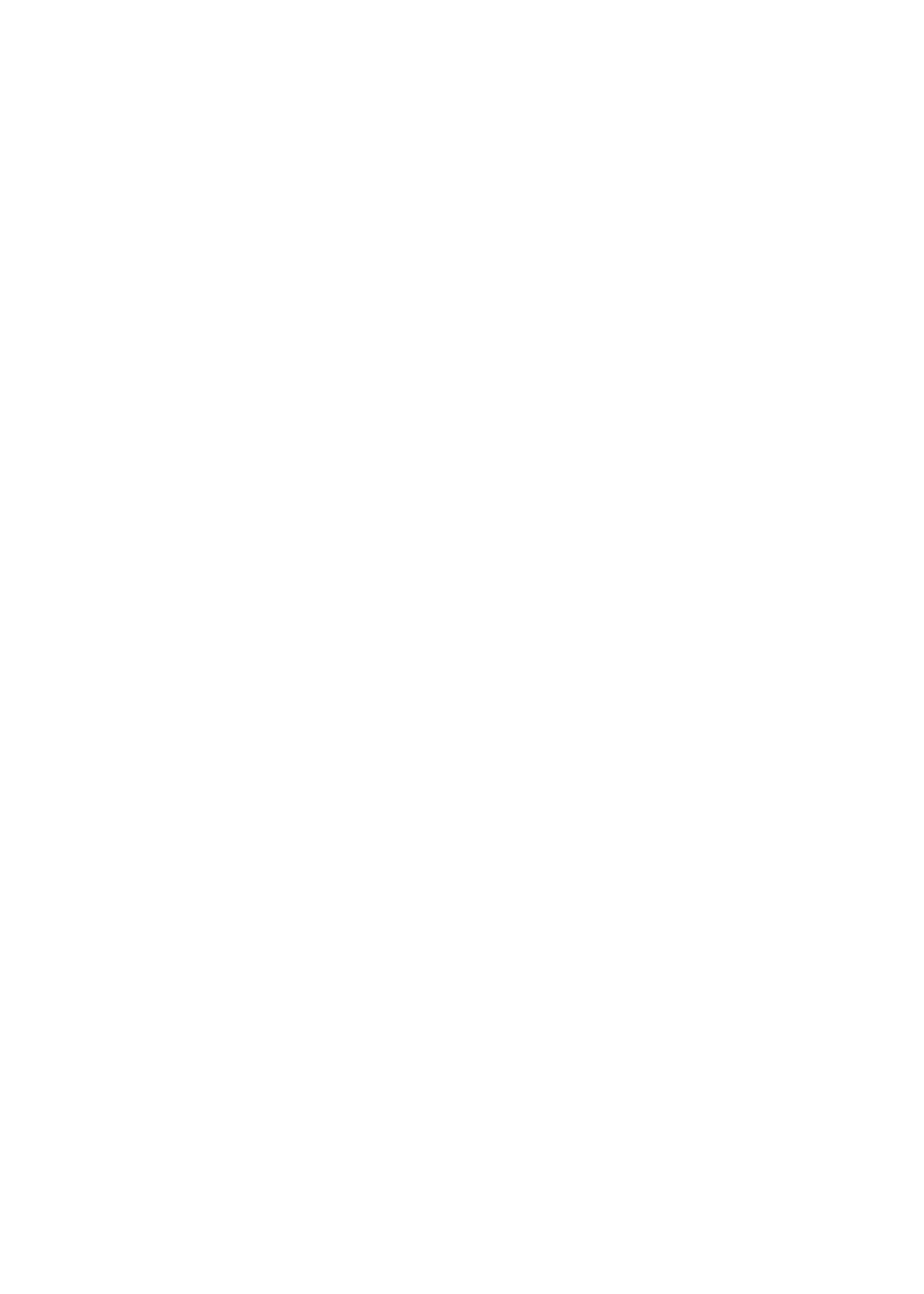
Safari, Mail ve Kişiler
iPad e-posta alıp gönderemiyorsa şu adımları deneyin.
E-posta gönderilemiyorsa
Ayarlar'da; Mail, Kişiler, Takvimler bölümüne gidin ve daha sonra kullanmaya çalıştığınız
Â
hesabı seçin. Hesap Bilgisi'ne dokunun, daha sonra Giden Posta Sunucusu altındaki SMTP
düğmesine dokunun. Ek SMTP sunucular ayarlayabilir veya iPad üzerindeki başka bir posta
hesabının SMTP sunucusunu seçebilirsiniz. Konfigürasyon bilgileri için Internet servis
sağlayıcınıza danışın.
E-posta hesabınızı iTunes'dan eşzamanlayarak aktarma yerine doğrudan iPad üzerinde
Â
ayarlayın. Ayarlar > Mail, Kişiler, Takvimler bölümüne gidin, Hesap Ekle düğmesine dokunun
ve hesap bilgilerinizi girin. iPad, e-posta adresinizi girdiğinizde servis sağlayıcınızın ayarlarını
bulamıyorsa hesabınızı ayarlamayla ilgili yardım için support.apple.com/kb/HT1277 adresine
gidin.
iPad'i kapatıp sonra yeniden açın. Kırmızı sürgü gözükene dek Uyut/Uyandır düğmesini birkaç
Â
saniye basılı tutun, sonra sürgüyü sürükleyin. Sonra da Apple logosu gözükene dek Uyut/
Uyandır düğmesini basılı tutun.
Ek sorun giderme bilgileri için, www.apple.com/tr/support/ipad adresine gidin. Hâlâ e-posta
gönderemiyorsanız, Express Lane'i kullanabilirsiniz (bazı ülkelerde kullanılabilir değildir).
expresslane.apple.com adresine gidin.
E-posta alınamıyorsa
Aynı e-posta hesabını birden fazla bilgisayarda denetliyorsanız, kilitlenme durumu olabilir.
Â
Daha fazla bilgi için, support.apple.com/kb/TS2621 adresine gidin.
E-posta hesabınızı iTunes'dan eşzamanlayarak aktarma yerine doğrudan iPad üzerinde
Â
ayarlayın. Ayarlar > Mail, Kişiler, Takvimler bölümüne gidin, Hesap Ekle düğmesine dokunun
ve sonra hesap bilgilerinizi girin. iPad, e-posta adresinizi girdiğinizde servis sağlayıcınızın
ayarlarını bulamıyorsa hesabınızı ayarlamayla ilgili yardım için support.apple.com/kb/HT1277
adresine gidin.
iPad'i kapatıp sonra yeniden açın. Kırmızı sürgü gözükene dek Uyut/Uyandır düğmesini birkaç
Â
saniye basılı tutun, sonra sürgüyü sürükleyin. Sonra da Apple logosu gözükene dek Uyut/
Uyandır düğmesini basılı tutun.
iPad Wi-Fi + 3G hücresel veri ağını kullanıyorsa, iPad'in Internet'e hücresel veri ağı üzerinden
Â
bağlanması için Wi-Fi'yi kapatın. Ayarlar > Wi-Fi bölümüne gidin, sonra Wi-Fi'yi kapatın.
Ek sorun giderme bilgileri için, www.apple.com/tr/support/ipad adresine gidin. Hâlâ e-posta
gönderemiyorsanız, Express Lane'i kullanabilirsiniz (bazı ülkelerde olmayabilir).
expresslane.apple.com adresine gidin.
143
Ek C
Destek ve Diğer Bilgiler